Introduzione
Perché si dovrebbero ottimizzare le immagini in Linux? Sicuramente per fare spazio per far entrare alcune nuove foto di famiglia o per fare spazio a nuove immagini per motivi di sviluppo web. Le possibilità sono illimitate. Non importa quale sia il tuo scopo di ottimizzare le immagini, ma se i tuoi strumenti non stanno facendo quello che avrebbero dovuto fare, ti manca qualcosa.
In questa guida, ti aiuterò a installare e utilizzare un software che cambierà il modo in cui utilizzavi per ottimizzare le tue immagini sul tuo sistema. Sto usando l'edizione Debian 10 Buster e tutti i comandi funzionano per le varianti correlate. Non dovresti ancora eseguire comandi senza aver compreso le istruzioni relative al sistema operativo.
Installa ritaglio
Installare Trimage su Debian è semplice come installare qualsiasi pacchetto normale. Segui semplicemente i comandi forniti di seguito e sarai pronto.
$ sudo apt update
$ sudo apt install trimage
Non ci sono comunque dipendenze per rendere complicata l'installazione. Questo installerà sia la GUI che la CLI.
Incontra Trimage
Trimage è il compressore di immagini per il mondo Linux. Può ottimizzare le immagini per l'uso sul web. Tutti i file di immagine sono ottimizzati senza perdita di dati al livello di compressione più alto disponibile. Tutti i metadati EXIF e altri metadati dell'immagine vengono rimossi. Trimage è un software open source gratuito disponibile per Debian, Ubuntu e distribuzioni correlate che utilizzano .deb formato per installare i pacchetti. Offre interfacce utente basate su CLI e GUI.
Facciamo un po' di magia qui:
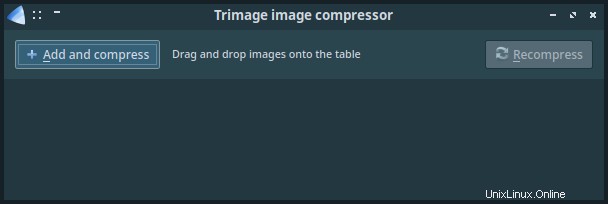
Trimage ha un'interfaccia utente grafica semplice. Prende un numero illimitato di immagini e le comprime in un batter d'occhio. Puoi sempre ricomprimerli con un solo clic finché l'immagine non può più essere compressa.
Al momento, Trimage ottimizza solo i formati PNG e JPG. Può sempre essere migliorato se sai come programmare.
Ottimizziamo ora una directory completa di immagini.
Stiamo selezionando una directory completa come mostrato di seguito:

Trimage elencherà tutte le immagini e inizierà il processo come puoi vedere nel nostro screenshot.
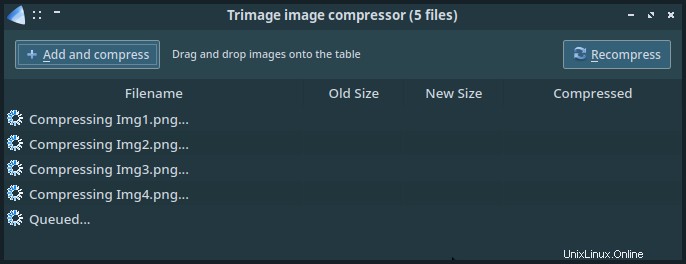
Trimage su CLI
Il taglio è semplice sulla CLI come nella GUI.
Con l'aiuto di pochi comandi, puoi ridurre le dimensioni di un numero illimitato di immagini in una directory.
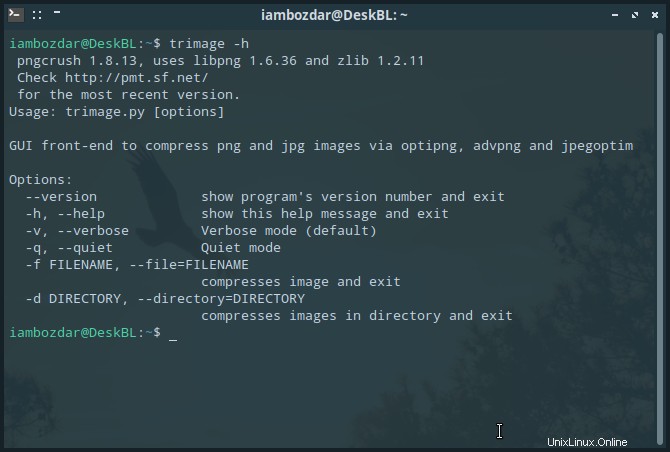
Il modo migliore per ottimizzare le immagini tramite CLI è eseguire il comando seguente da una directory e sei a posto:
$ trimage -d . -q
Otterrai risultati ottimali con meno disordine.
Conclusione
In questo articolo, abbiamo appreso quanto può essere semplice ottimizzare qualsiasi tipo di immagine JPEG e PNG per risparmiare spazio prezioso su disco sul tuo computer. Siamo sempre felici di guidarti attraverso i tuoi problemi difficili qui su LinuxWays. Sarà un piacere avere il tuo feedback per una maggiore motivazione a portare il meglio di Linux.
Potresti leggere
I migliori editor di foto per Linux